
Este software mantendrá sus controladores en funcionamiento, lo que lo mantendrá a salvo de errores comunes de la computadora y fallas de hardware. Verifique todos sus controladores ahora en 3 sencillos pasos:
- Descarga DriverFix (archivo de descarga verificado).
- Hacer clic Iniciar escaneo para encontrar todos los controladores problemáticos.
- Hacer clic Actualizar los controladores para conseguir nuevas versiones y evitar averías en el sistema.
- DriverFix ha sido descargado por 0 lectores este mes.
Incluso si estás usando iCloud Para almacenar imágenes, música, videos y documentos desde su dispositivo iPhone, ocasionalmente también tendrá que conectarlo con su PC.
Por lo tanto, si está utilizando una PC con Windows 10 y no puede conectarla con su iPhone, no está solo, ya que la gente informa de este problema desde el lanzamiento del sistema.
Preparamos un par de soluciones para el problema de conectar el iPhone y Windows 10, y esperamos que sean útiles, en caso de que también se encuentre con este problema.
¿Qué puedo hacer si iTunes no reconoce el iPhone en Windows 10?
No poder conectar su iPhone con su PC puede ser un gran problema, pero los usuarios también informaron los siguientes problemas:
- iPhone no aparece en iTunes Windows 10 - Según los usuarios, Windows detecta su iPhone, pero no pueden acceder a él en iTunes en absoluto.
- El iPhone no se conecta a iTunes. Respuesta no válida - A veces, es posible que reciba un mensaje de error de respuesta no válida mientras usa iTunes. Si tiene este problema, asegúrese de probar una de nuestras soluciones.
- iTunes no reconoce iPhone 7, iPhone 6s, iPhone 5, iPhone 4, iPhone 3GS - Muchos usuarios informaron este problema en su PC y, según ellos, este problema puede afectar a casi cualquier modelo de iPhone.
- iTunes no reconoce el modo de recuperación de iPhone, WiFi - Varios usuarios informaron de este problema mientras usaban el modo de recuperación o Wi-Fi en su iPhone. Esto puede suponer un gran problema, ya que no podrá acceder a sus archivos en absoluto.
- iTunes iPhone Operation agotó el tiempo de espera, no aparece, no se sincroniza - Hay varios problemas que pueden ocurrir con iTunes, y muchos informaron que su iPhone no aparece o no se sincroniza con iTunes.
- iTunes iPhone sigue desconectándose, no se puede encontrar - Varios usuarios informaron que su iPhone se sigue desconectando. En algunos casos graves, iTunes no puede encontrar el iPhone.
- iTunes iPhone no se muestra, no se detecta - Estos son problemas comunes con iPhone e iTunes. Muchos usuarios informaron que su iPhone no se muestra, pero en algunos casos es posible que su iPhone no se detecte en absoluto.
Solución 1: compruebe si se está ejecutando la compatibilidad con dispositivos móviles de Apple
La compatibilidad con dispositivos móviles de Apple es un software necesario para sincronizar iTunes en su computadora y iPod o iPhone.
Entonces, si este software no funciona correctamente, la conexión entre dispositivos no es posible. Este software se instala junto con iTunes, por lo que no es necesario que lo instale por separado.
Para asegurarse de que la compatibilidad con dispositivos móviles de Apple funcione correctamente, haga lo siguiente:
- Ir Buscar, tipo services.mscy abierto Servicios.
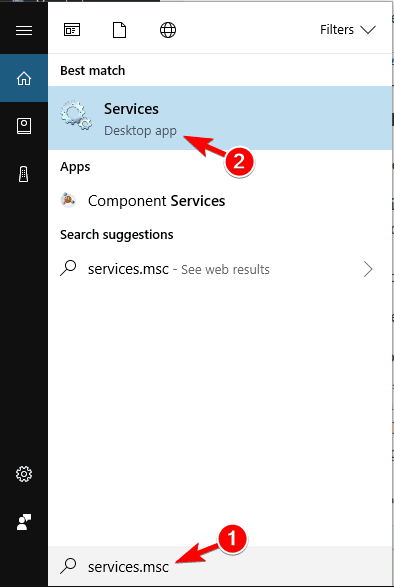
- Encontrar Servicio de dispositivos móviles de Apple, haga clic derecho sobre él y elija Propiedades.
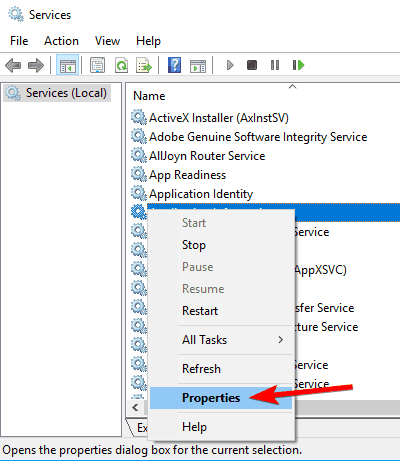
- Asegúrate de eso Tipo de inicio se establece en Automático, y Estado del servicio se establece en Corriendo.
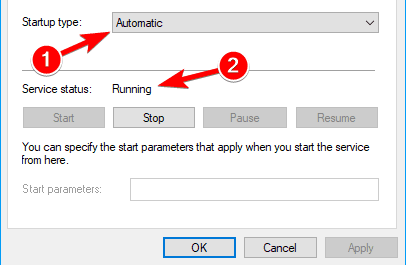
- Reinicie su computadora e intente conectar su iPhone con su PC con Windows 10 nuevamente.
Si aún no puede conectar los dos dispositivos, pruebe algunas de las soluciones que se enumeran a continuación.
Solución 2: actualice los controladores
Hay dos formas de actualizar los controladores de iPhone en su computadora con Windows 10. Primero, vamos a intentar una forma más fácil y regular:
- Vaya a Buscar, escriba administrador de dispositivosy abierto Administrador de dispositivos.
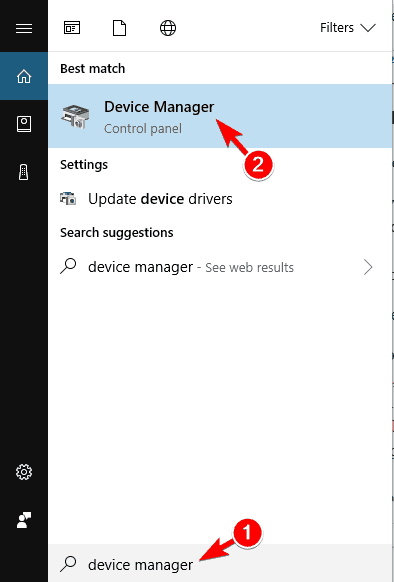
- Busque el iPhone de Apple y haga clic con el botón derecho en él. Escoger Actualizar controlador.
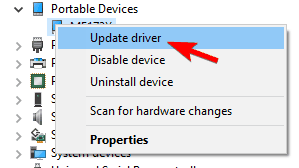
- Seleccione Busque automáticamente el software del controlador actualizado.
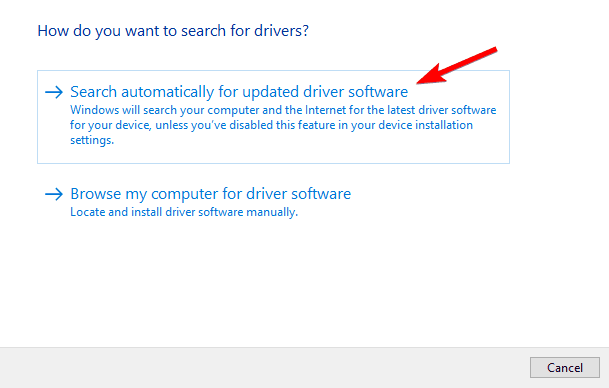
- Espere a que el instalador instale todas las actualizaciones necesarias, si se encuentran.
Si aún no puede conectar su iPhone, pruebe la segunda forma:
- Conecte el iPhone a su computadora con Windows 10 y espere hasta que aparezca el icono Quitar hardware de forma segura y expulsar el medio (si el icono no aparece, pruebe con un puerto USB diferente).
- Haga clic con el botón derecho en el icono y elija Dispositivos abiertos e impresoras.
- Debajo Sin especificar, encuentra tu dispositivo iPhone.
- Haga clic derecho sobre él y elija Propiedades.
- Ir Hardware> Propiedades> Controlador.
- Escoger Actualizar controlador.
- Ahora seleccione Elija buscar en mi computadora el software del controlador.
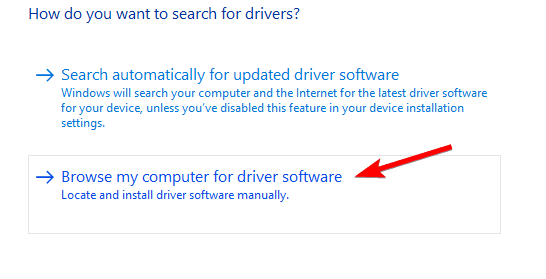
- Ingresar C: Archivos de programa Archivos comunes Compatibilidad con dispositivos móviles de Apple en el Buscar conductores en esta ubicación. Cheque Incluir subcarpétas opción y haga clic en próximo.
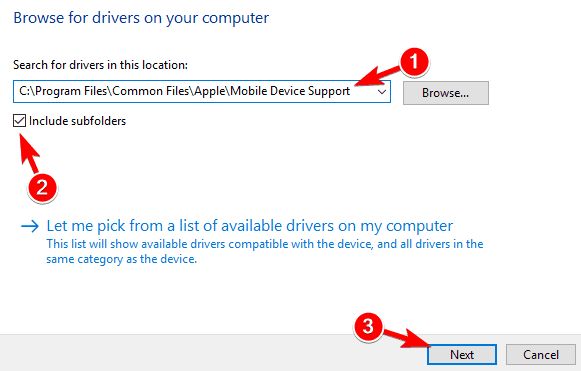
- Los controladores que falten ahora se instalarán automáticamente.
Actualizar los controladores automáticamente (sugerido)
La forma más segura de actualizar los controladores en una computadora con Windows es mediante una herramienta automática. Recomendamos encarecidamente utilizar un software de actualización de controladores dedicado.
Una herramienta dedicada identificará automáticamente cada dispositivo en su computadora y lo emparejará con las últimas versiones de controladores de una extensa base de datos en línea.
 Los controladores son esenciales para su PC y todos los programas que usa a diario. Si desea evitar bloqueos, bloqueos, errores, retrasos o cualquier otro problema, deberá mantenerlos actualizados.La búsqueda constante de actualizaciones de controladores requiere mucho tiempo. Afortunadamente, puede utilizar una solución automatizada que buscará de forma segura nuevas actualizaciones y las aplicará con facilidad, y es por eso que recomendamos encarecidamente DriverFix.Siga estos sencillos pasos para actualizar sus controladores de forma segura:
Los controladores son esenciales para su PC y todos los programas que usa a diario. Si desea evitar bloqueos, bloqueos, errores, retrasos o cualquier otro problema, deberá mantenerlos actualizados.La búsqueda constante de actualizaciones de controladores requiere mucho tiempo. Afortunadamente, puede utilizar una solución automatizada que buscará de forma segura nuevas actualizaciones y las aplicará con facilidad, y es por eso que recomendamos encarecidamente DriverFix.Siga estos sencillos pasos para actualizar sus controladores de forma segura:
- Descargue e instale DriverFix.
- Iniciar la aplicacion.
- Espere a que DriverFix detecte todos sus controladores defectuosos.
- El software ahora le mostrará todos los controladores que tienen problemas, y solo necesita seleccionar los que le gustaría arreglar.
- Espere a que DriverFix descargue e instale los controladores más nuevos.
- Reanudar su PC para que los cambios surtan efecto.

DriverFix
Los controladores ya no crearán ningún problema si descarga y usa este poderoso software hoy.
Visita la página web
Descargo de responsabilidad: este programa debe actualizarse desde la versión gratuita para realizar algunas acciones específicas.
Solución 3 - Deshabilitar VPN
Algunos usuarios también dicen que no pueden conectar sus dispositivos iPhone con la PC con Windows 10, cuando el VPN está prendido. Entonces, para resolver el problema, intentaremos deshabilitar la VPN en su dispositivo iPhone.
Para deshabilitar la VPN en su iPhone, haga lo siguiente:
- Abierto Ajustes en su dispositivo iPhone.
- Grifo General.
- Grifo VPN
- Toque en Borrar perfil.
- Confirme que desea eliminar este perfil tocando Borrar de nuevo
Solución 4 - Reinstale iTunes
Y finalmente, si está utilizando una versión anterior de iTunes, existe la posibilidad de que no sea compatible con Windows 10.
Por lo tanto, asegúrese de tener la última versión de iTunes (lo que también significa la última versión de Apple Mobile Device Support) instalada en su computadora.
Puede descargar la última versión de iTunes desde este enlace, y puede ver cómo instalarlo desde el enlace a continuación.
Solución 5 - Instale el paquete de características de medios
Muchos usuarios informaron que iTunes no reconoce el iPhone en su PC. Si tiene este problema, el problema puede estar relacionado con la falta Paquete de características multimedia.
Esta función falta en las versiones N y KN de Windows, pero puede instalarla fácilmente por su cuenta. Para hacer eso, siga estos pasos:
- Ve a la Página de descarga de Media Feature Pack.
- Haga clic en Descargar botón.
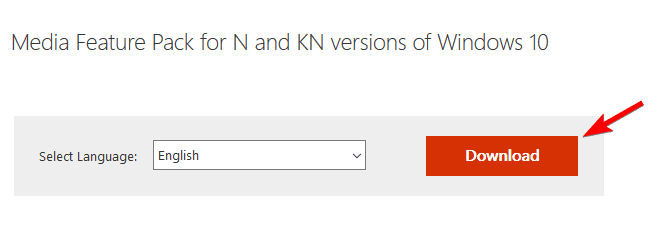
- Seleccione la versión x64 o x86 según el sistema que utilice y haga clic en próximo.
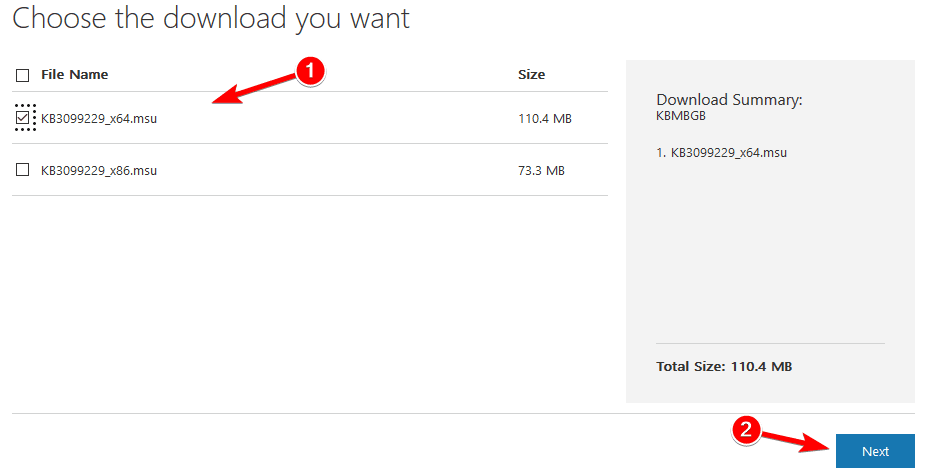
- Después de descargar esta herramienta, instálela.
Una vez que instale Media Feature Pack, el problema debería resolverse por completo.
Solución 6: asegúrese de que su iPhone esté desbloqueado
Si iTunes no reconoce el iPhone en su PC, el problema podría deberse a que su iPhone está bloqueado. Este es solo un problema menor, y para solucionarlo, solo tiene que desbloquear la pantalla de su iPhone antes de conectarlo a su PC.
Simplemente desbloquee su iPhone y luego conéctelo a su PC usando el cable USB. Una vez que su iPhone esté desbloqueado, iTunes debería poder reconocerlo sin ningún problema.
Solución 7: conecte su iPhone a un puerto USB 2.0
Varios usuarios informaron que iTunes no reconoce el iPhone en su PC con Windows 10. Según los usuarios, el problema es el puerto USB 3.0. Aunque USB 3.0 es más rápido, muchos usuarios informaron problemas al conectar el iPhone.
Si tiene este problema, simplemente conecte su dispositivo iOS al puerto USB 2.0 de su PC y el problema se resolverá. Tenga en cuenta que USB 2.0 ofrece una velocidad de transferencia más baja, pero debería reconocer su iPhone sin ningún problema.
Pocos usuarios informaron que desconectar otros dispositivos USB de su PC también puede ayudarlo a solucionar este problema. Si está utilizando un Concentrador USB, desconecte su dispositivo y conéctelo directamente a su PC.
Solución 8 - Verifique su cable
Muchos usuarios informaron que iTunes no reconoce el iPhone en su PC. Según ellos, el problema podría ser su cable USB. Los usuarios que informan que el uso de un cable de terceros puede causar este problema.
Si tiene este problema, asegúrese de reemplazar su cable y verifique si eso resuelve el problema. Los usuarios informaron que pueden usar cables de terceros para cargar, pero no pueden usarlos para transferir archivos.
Para solucionar este problema, intente usar el cable de iPhone original y verifique si eso resuelve el problema.
Solución 9 - Reinstale los controladores de su iPhone
Si iTunes no reconoce el iPhone, puede intentar reinstalar sus controladores. Esto es bastante simple y puede hacerlo siguiendo estos pasos:
- Conecte su iPhone a su PC.
- Ahora presiona Tecla de Windows + X para abrir el menú Win + X. Seleccione Administrador de dispositivos de la lista.
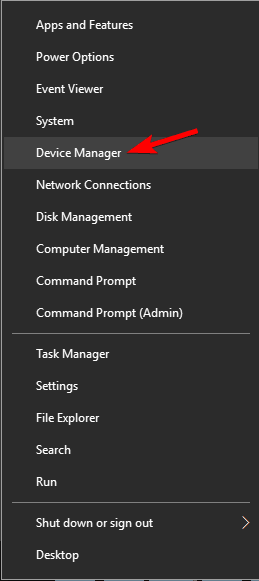
- Localice su dispositivo iOS en la lista y haga clic derecho en él. Ahora elige Desinstalar dispositivo del menú.
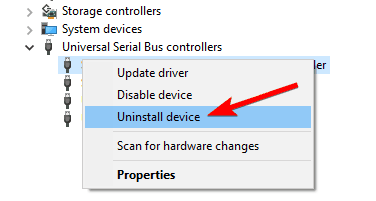
- Si está disponible, consulte Eliminar el software del controlador para este dispositivo y haga clic en Desinstalar botón.
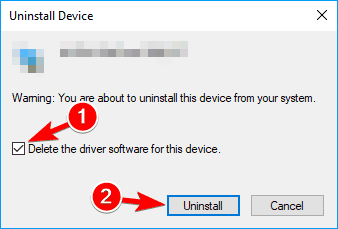
Después de eliminar el controlador, simplemente vuelva a conectar su dispositivo iOS y Windows 10 reinstalará los controladores que faltan. Después de hacer eso, su iPhone debería ser reconocido.
Solución 10: instale las últimas actualizaciones
Si tiene problemas con su iPhone, es posible que desee instalar las últimas actualizaciones de Windows. A veces, iTunes no reconoce el iPhone porque faltan algunos controladores o están desactualizados, pero puede solucionarlo fácilmente instalando las actualizaciones faltantes.
De forma predeterminada, Windows 10 instala automáticamente las actualizaciones que faltan, pero también puede instalarlas manualmente haciendo lo siguiente:
- Abra la aplicación Configuración. Puede hacerlo rápidamente presionando Tecla de Windows + I atajo.
- Cuándo Aplicación de configuración abre, navega a Actualización y seguridad.
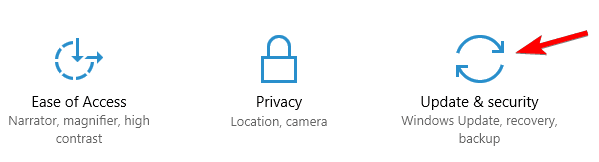
- Ahora haga clic en Buscar actualizaciones botón.
Windows ahora buscará actualizaciones disponibles y las instalará. Una vez instaladas las actualizaciones, compruebe si el problema está resuelto.
Si no puede abrir la aplicación Configuración, eche un vistazo a Este artículo para resolver el problema.
Solución 11 - Restablecer ubicación y privacidad
Según los usuarios, es posible que pueda solucionar este problema simplemente restableciendo la ubicación y la configuración de privacidad en su iPhone. Para hacerlo, siga estos sencillos pasos:
- Ir Configuración> General.
- Ahora seleccione Reiniciar.
- Seleccione Restablecer Ubicación y privacidad.
- Es posible que se le solicite que ingrese su contraseña. Después de hacer ese toque en Reiniciar ajustes.
Después de restablecer la configuración de ubicación y privacidad, el problema debería resolverse.
Eso es todo, al menos una de estas soluciones resolvió el problema para la mayoría de los usuarios que enfrentaron el problema de conectar sus dispositivos iPhone y Windows 10.
Si tiene alguna sugerencia o pregunta, escríbala en la sección de comentarios a continuación.
LEA TAMBIÉN:
- Solución: iTunes no se instalará en Windows 10
- Cómo corregir el error 126 "iTunes no se instaló correctamente" en Windows 10
- Solución: iTunes causa un alto uso de la CPU en Windows
- Así es como evitar que iTunes se abra cuando su iPhone está conectado a una PC
- Solución: falta iTunes SyncServer.dll


